
جدول المحتويات:
- مؤلف John Day [email protected].
- Public 2024-01-30 07:37.
- آخر تعديل 2025-01-23 12:53.



يتساءل العديد من الطلاب أين يمكنهم الوقوف في الحرم الجامعي. لمعالجة هذه المشكلة ، قمت بإنشاء خريطة موقف سيارات مضيئة للمنطقة الرئيسية في حرم جامعة ولاية يوتا. الخريطة مخصصة للطلاب لإلقاء نظرة سريعة على خيارات وقوف السيارات المتاحة لهم. سيوضح لك هذا البرنامج التعليمي كيفية إنشاء خريطة مضيئة.
على الرغم من أن هذا التصميم مخصص لجامعة ولاية يوتا ، إلا أنه يمكن تخصيصه لجامعة أخرى أو مكان به خيارات وقوف السيارات المربكة التي تريد التواصل بشكل أفضل!
الخطوة 1: جمع المستلزمات
سوف تحتاج:
المواد
- ملعب الدائرة السريع
- 3 × حامل بطارية AAA مع مفتاح تشغيل / إيقاف و 2 دبوس JST
- 6 أضواء بيكسل جديدة قابلة للخياطة
- اللوحة القماشية
- النسيج ، وتنوع الألوان والأنماط لتمييز السمات والمفاتيح المختلفة
- خيط موصل
- خيط غير موصل
- لوحة الإعلانات أو لوحة الملصقات (كبيرة بما يكفي لتناسب القماش)
- شريط قماش
- النسيج الغراء
- شريط الإخفاء
أدوات
- مقص
- إبرة خياطة يدوية
- علامات النسيج
- قلم
الخطوة 2: تحضير الطبقة الأساسية
تحتوي الخريطة على ثلاث طبقات: طبقة قماشية أساسية مع Circuit Playground Express وبكسلات جديدة قابلة للخياطة ، وطبقة خلفية ، وطبقة علوية مع قصاصات قماشية بميزات مختلفة.
كيفية تحضير الطبقة الأساسية:
- افتح بعض اللوحات وارسم مخططًا تقريبيًا للمباني ومناطق وقوف السيارات التي ستقوم بتضمينها على الخريطة.
- قص القماش بالحجم المناسب للخريطة التي تصنعها. حدد المكان الذي تخطط لوضع Circuit Playground Express فيه.
نصيحة:
يُفضل وضع Circuit Playground Express بالقرب من حافة الخريطة للسماح بالوصول السهل إلى حزمة البطارية. لقد وضعت خاصتي بالقرب من الحافة السفلية للخريطة (انظر الصورة أعلاه)
الخطوة 3: ضع مسودة لمخطط الدائرة

مشروع مخطط الدائرة
باستخدام قلم رصاص أو أي أداة كتابة أخرى قابلة للمسح ، ارسم مخطط الدائرة على اللوحة القماشية. ضع في اعتبارك أنك سترغب في وضع كل أضواء من وحدات البكسل الجديدة مباشرة أسفل الميزات التي ستبرمجها لتضيء.
يحتوي مخطط الدائرة التي قمت بصياغتها في الأصل على بعض الأخطاء. راجع مخطط الدائرة المصحح المميز بعلامات تمييز باللون الأصفر والأحمر والأزرق.
تساعد هذه المعلومات الواردة في هذا الدليل التفصيلي خطوة بخطوة وفيديو adafruit بشكل كبير عند صياغة مخطط الدائرة للتأكد من أنك مستعد لخياطة وحدات البكسل الجديدة بشكل صحيح.
كيف تتصل وحدات البكسل الجديدة ببعضها البعض و Circuit Playground Express:
- الوسادات الموجبة (+): يجب توصيلها ببعضها البعض ودبوس VOUT الموجود في Circuit Playground Express.
- الوسادات السلبية (-): يجب توصيلها ببعضها البعض ودبوس GND في Circuit Playground Express.
- خطوط البيانات: قم بتوصيل دبوس A1 بأول بكسل جديد ؛ ثم قم بربط كل من وحدات البكسل الجديدة معًا ، وربط بين الأسهم.
نصائح
- تأكد من أن كل سهم يشير بعيدًا عن Circuit Playground Express.
- يمكنك استخدام أقلام الرصاص الملونة إذا كان ذلك يساعدك على التمييز بسهولة أكبر بين الإيجابيات والسلبيات واتصالات البيانات.
- يبدو أن وضع وحدات البكسل الجديدة في خط مستقيم ينتج استجابة الضوء الأكثر موثوقية. كان خطي منحنيًا قليلاً وواجهت بعض الصعوبة في جعل الأضواء تتفاعل بشكل صحيح.
الخطوة 4: خياطة ملعب الدائرة السريع و Neo Pixels

استخدم خيطًا غير موصل لربط Circuit Playground Express بالقماش عبر بضع دبابيس غير مستخدمة من أجل تثبيتها بشكل أفضل في مكانها أثناء الخياطة (استخدمت دبابيس 3.3 فولت).
ثم قم بخياطة وحدات البكسل الجديدة على اللوحة القماشية وقم بتوصيلها بـ Circuit Playground Express:
- يجب خياطة جميع الوسادات الموجبة (+) معًا وتوصيلها بمسمار VOUT الموجود في Circuit Playground Express.
- يجب خياطة جميع الوسادات السلبية (-) معًا وتوصيلها بدبوس GND في Circuit Playground Express.
- بالنسبة لخطوط البيانات: قم بالربط حول الدبوس A1 إلى أول بكسل جديد ثم قم بعمل عقدة آمنة. ثم قم بالغرز من الجانب الآخر من البيكسل الجديد وربطه بالبكسل الجديد التالي. قم بتثبيته بعقدة.
- كرر هذه العملية حتى تنتهي من خياطة جميع وحدات البكسل الجديدة بشكل صحيح.
أخيرًا ، قم بإرفاق الطبقة الأساسية التي أنشأتها للتو باللوحة عن طريق تأمينها بشريط لاصق.
نصائح:
- يشير الرابط الذي قمت بتضمينه أعلاه إلى عقد تأمين مع طلاء أظافر شفاف. لقد وجدت أن هذا مفيد للغاية.
- تأكد من إحكام عقدك قبل قص نهايات الذيل. تحقق مرة أخرى من وجود أي خيوط فضفاضة أو متقاطعة للمساعدة في ضمان وجود دائرة كهربائية مناسبة.
- تذكر: هذا التصميم خاص بحرم جامعة ولاية يوتا. عند تخصيص خريطتك ، قم بنمذجة مخطط الدائرة وميزات الخريطة وفقًا لذلك.
الخطوة 5: قم ببرمجة Circuit Playground Express

لقد قمت ببرمجة Circuit Playground Express باستخدام منصة البرمجة القائمة على الكتل البرمجية makecode من Microsoft:
- لقد قمت بتضمين رابط الرمز الذي أنشأته واستخدمته لخريطة مواقف الطلاب. يمكنك زيارة هذا الرابط وتعديل الكود حسب رغبتك.
- تتضمن البرمجة بعض الألوان الفاتحة التي يتم عرضها عند النقر فوق الأزرار الموجودة في Circuit Playground Express.
- تأكد من تنزيل الرمز الخاص بك إلى Circuit Playground Express قبل فصله عن جهاز الكمبيوتر الخاص بك.
- تشتمل صفحة الويب هذه على موقع adafruit على اختبار strandtest استخدمته عند التجربة والعمل على برمجة Circuit Playground Express.
- أعلاه لقطة شاشة للرمز الذي استخدمته.
نصيحة
اختبر الكود الخاص بك وتأكد من أنه يعمل. كان اختبار strandtest على موقع الويب الخاص بـ adafruit عاملاً رئيسيًا في مساعدتي على فهم الترميز بشكل أفضل
الخطوة 6: تجميع طبقات الخريطة




الآن بعد أن قمت بخياطة Circuit Playground Express و neo pixels للطبقة الأساسية وربطتها باللوحة ، قم بإعداد القماش للطبقتين العلويتين. توفر هذه الجوانب المرئية أكثر جاذبية وستساعد في تجربة المستخدم. يمكنك تخصيص النسيج لهذه الطبقات بأي طريقة تريدها.
قطع طبقة الخلفية والطبقة العليا وقطع النسيج الرئيسية
طبقة الخلفية:
- اختر قماشًا للخلفية (قمت بإعادة تدوير غطاء وسادة بني فاتح قديم للنسيج).
- قص مستطيلًا قليلاً بحجم النشرة أو لوحة الملصقات التي تستخدمها.
- ضع الطبقة أعلى الطبقة الأساسية وقم بتثبيتها بالطريقة التي تراها مناسبة. لقد قمت ببساطة بدس الطبقة الأساسية أسفل اللوحة (في حال قررت القيام بتكرار آخر لهذا المشروع)
- قم بتوصيل حزمة البطارية الخاصة بك في Circuit Playground Express
الطبقة العليا والمفتاح:
- اختر أقمشة مختلفة لميزات الطبقة العليا. لقد استخدمت ثلاثة أقمشة مميزة لتمييز السمات المختلفة: الأخضر مع نقاط البولكا ، والأزرق الداكن ، والرمادي مع تقاطعات متقاطعة (انظر الصور أدناه).
- قطع قطع كل ميزة وفقا لذلك
- اقطع ثقبًا دائريًا صغيرًا في منطقة كل ميزة بحيث يضيء ضوء البكسل الجديد من خلالها.
- قم بقص مربع صغير من القماش للمفتاح (استخدمت الجانب العكسي من القماش).
ألصق ميزات الطبقة العلوية على الخلفية
- باستخدام قلم رصاص ، حدد المناطق التي سيتم إرفاق الميزات بها. تأكد من أن أي ميزة تريد أن تضيء سيكون لها بكسل جديد تحتها مباشرة.
- استخدم غراء القماش لتأمين ميزات الطبقة العليا والمفتاح لطبقة الخلفية. اترك الصمغ وقت التجفيف المناسب (يكفي بضع ساعات ، ويفضل 24 ساعة).
قم بتسمية الخريطة الشاملة واللمسات النهائية على معالم الطبقة العليا
لمفتاح الخريطة:
- استخدم علامة قماشية لتسمية الأقسام الرئيسية للمفتاح: العنوان (المفتاح) والمواقع ونوع موقف السيارات.
- قم بقص قطع صغيرة من القماش الملون تتوافق مع كل نمط من أنماط الأقمشة المميزة والألوان الفاتحة.
- استخدم شريط قماش لإلصاق قطع القماش الصغيرة بالمفتاح.
استخدم قلم تحديد القماش من أجل:
- اكتب عنوانًا أعلى خريطتك.
- قم بتسمية كل ميزة من الميزات للمساعدة في التعرف عليها بشكل صحيح.
- اكتب أسماء الميزات بجوار أنماط النسيج المقابلة والنسيج الذي يمثل الألوان الفاتحة على المفتاح.
نصائح:
- يمكنك استخدام أي أنماط نسيج وأسلوب تريده. تخصيص الخريطة بطريقة منطقية وذات مغزى.
- قبل لصق الطبقة العليا بالخلفية ، قد ترغب في رسم بعض العلامات بالقلم الرصاص لمساعدتك في معرفة مكان لصق الميزات.
الخطوة 7: اعرض خريطتك ليراها الآخرون ويستخدمونها


تذكر تخصيص هذه الخريطة لاحتياجاتك وتفضيلاتك. أتمنى أن تستمتع ببناء هذه الخريطة!
موصى به:
ساعة خريطة مترو أنفاق لندن: 9 خطوات (بالصور)

ساعة خريطة مترو أنفاق لندن: في عام 2014 ، في الجزء الخلفي من التدريب في شركة استشارية للطباعة ثلاثية الأبعاد في لندن وتجربة باستخدام الليثوفان الملون باستخدام آلة ستراتاسيس الخاصة بهم ، قمت بتصميم هدية الانتقال الخاصة بي ، وهي طباعة ملونة ثلاثية الأبعاد لخطوط الأنابيب المحلية الخاصة بهم مكاتب. انا كنت
خريطة أيداهو الذكية ببيانات LED + الفن: 8 خطوات (بالصور)

خريطة أيداهو الذكية مع بيانات LED + الفن: أردت دائمًا طريقة لعرض البيانات الجغرافية بشكل فني وديناميكي عن طريق & quot؛ الرسم & quot؛ خريطة مع الضوء. أعيش في ولاية أيداهو وأحب ولايتي ، لذلك اعتقدت أن هذا سيكون مكانًا رائعًا للبدء! بالإضافة إلى كونها قطعة فنية ذكية
اتصالات الحرم الجامعي: 8 خطوات

روابط الحرم الجامعي: بيان المشكلة غالبًا ما تكون نهاية الفصل الدراسي وقتًا مرهقًا من العام لطلاب جامعة إنديانا لأنهم قلقون بشأن الاختبارات النهائية والدرجات. تقدم جامعة إنديانا بالفعل بعض استراتيجيات تخفيف التوتر مثل Balance at Kelley
مواقف اردوينو الذكية: 4 خطوات

Arduino Smart Parking: Bill Blankenship ، Willam Bailey ، Hannah Hargrove باستخدام لوحة Arduino ، تمكنت مجموعتنا من إنشاء نظام يسمح لأجهزة استشعار الضوء باكتشاف متى كانت السيارة تشغل مساحة أو إذا كانت المساحة شاغرة. بعد ثمانية وستين سطرا ، نحن
الهندسة العكسية وترقية مجسات مواقف السيارات: 7 خطوات
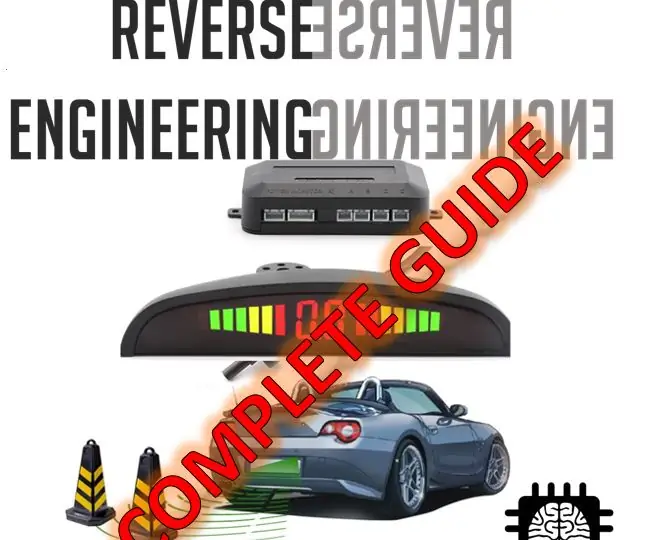
الهندسة العكسية وترقية مجسات وقوف السيارات: يوضح لك هذا التوجيه فهم الهندسة العكسية وتحليل البيانات وتطوير منتج جديد باستخدام هذه المعلومات
